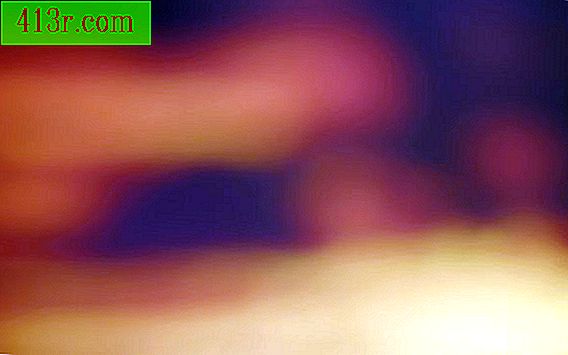Comment changer la taille de la police dans Adobe Acrobat

Étape 1
Sélectionnez la partie du document où la police est de taille incorrecte. Une fois que vous savez sur quelle partie du document vous allez travailler, vous pouvez évaluer quelle doit être la taille correcte. La police est-elle correcte sur votre moniteur mais défile-t-elle lorsque vous envoyez le fichier à quelqu'un? Savoir quel est le problème vous aidera à trouver le meilleur moyen de trouver la solution.
Étape 2
Accédez à la zone de texte située dans le bloc de texte. Une fois que vous savez où se trouve la zone de texte, assurez-vous que le curseur est placé à l'intérieur. Cela vous donnera la possibilité de modifier le texte à l'intérieur de la boîte. Le seul problème est que vous ne pourrez pas voir une zone où vous pouvez changer la taille de la police si vous ne choisissez pas le bon menu. C'est précisément là où la plupart des utilisateurs ont des problèmes avec Acrobat. La conception du programme laisse ce menu caché et est donc difficile d'accès.
Étape 3
Mettez en surbrillance le texte que vous souhaitez modifier. En le sélectionnant, vous pouvez immédiatement apporter les modifications nécessaires, après avoir ouvert le menu approprié.
Étape 4
Appuyez sur les touches "Control" et "E" en même temps. La barre de propriétés de la zone de texte apparaît, vous permettant d’ajuster la taille de la police dans n’importe quelle zone de texte du programme Adobe Acrobat.
Étape 5
Enregistrez le document après l'avoir modifié afin de conserver les modifications apportées.